Como instalar o levíssimo Windows 10 LTSC Oficial
Se você possui um computador que não é compatível com o Windows 11 ou simplesmente não quer sair do Windows 10, existe uma excelente alternativa: a versão leve do Windows 10 LTSC (Long-Term Servicing Channel), lançada oficialmente pela Microsoft e com suporte até 2032. Neste artigo, vamos mostrar o passo a passo completo sobre como instalar o levíssimo Windows 10 LTSC Oficial, incluindo os requisitos mínimos, como baixar a ISO, criar o pendrive bootável e realizar uma instalação limpa. Vamos lá?
O que é o Windows 10 LTSC?
O Windows 10 Enterprise LTSC é uma versão mais enxuta do sistema operacional da Microsoft. Ele não vem com aplicativos desnecessários, como a Microsoft Store ou o Cortana, o que o torna ideal para quem busca desempenho e leveza.
Vantagens do Windows 10 LTSC:
- Suporte estendido até o ano de 2032
- Baixíssimo consumo de recursos
- Ideal para computadores mais antigos ou com hardware limitado
- Experiência mais limpa e sem distrações
Veja também: 10 comandos essenciais do Windows para otimizar e corrigir erros
Requisitos mínimos para instalação
Um dos grandes diferenciais dessa versão é sua compatibilidade com máquinas modestas. Veja os requisitos mínimos:
- Memória RAM: 1 GB (recomendado usar 2 GB ou mais)
- Processador: 1 GHz ou superior
- Armazenamento: 16 GB de espaço livre
- Arquitetura: 32 ou 64 bits (recomendado 64 bits)
Vale a pena usar o Windows 10 LTSC?
Sim! O Windows 10 LTSC é perfeito para quem quer leveza, segurança e estabilidade por muitos anos. Mesmo após o fim do suporte das versões tradicionais do Windows 10 em 2025, o LTSC continuará recebendo atualizações críticas até 2032.
Principais Benefícios:
- Ideal para computadores antigos
- Sistema mais rápido e responsivo
- Suporte estendido pela Microsoft
- Menos consumo de RAM e CPU
Veja também: Como desativar atualizações automáticas do Windows 10
Passo a passo: Como baixar e instalar o Windows 10 LTSC
1. Baixando a ISO oficial da Microsoft
- Acesse o site oficial da Microsoft e procure por “Windows 10 Enterprise LTSC”.
- Escolha a versão 21H2 com final LTSC, pois ela possui suporte até 2032.
- Selecione o idioma (Português do Brasil) e baixe a ISO compatível com a arquitetura do seu sistema (32 ou 64 bits).
2. Baixando o Rufus para criar o pendrive bootável
- Vá ao site oficial do Rufus e baixe a versão portátil mais recente.
- Insira um pendrive de pelo menos 8 GB no seu computador.
- Abra o Rufus, selecione a ISO baixada e configure o esquema de partição conforme seu sistema (UEFI = GPT ou Legacy = MBR).
- Clique em Iniciar e aguarde a criação do pendrive bootável:
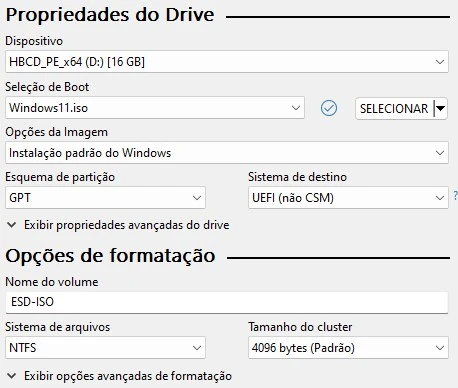
💡 Dica: Para verificar seu tipo de BIOS, vá em Informações do Sistema e veja o item Modo da BIOS:
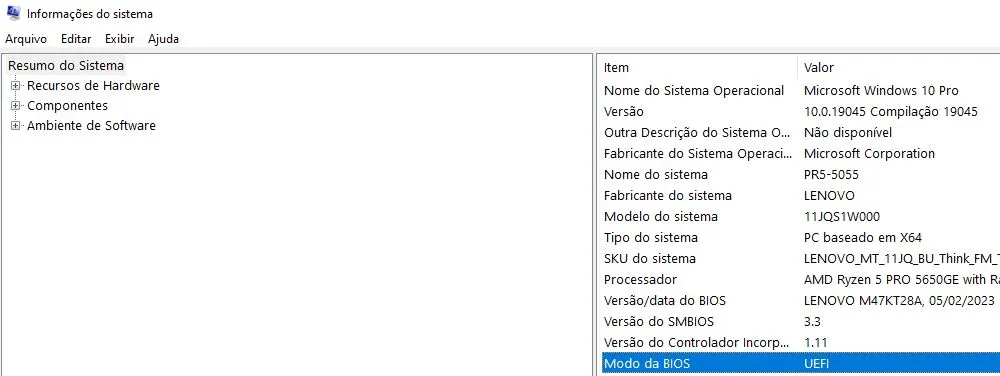
Veja também: Como habilitar o GodMode no Windows 10
3. Instalando o Windows 10 LTSC
- Reinicie o computador e acesse o menu de boot (geralmente F11, F12, ESC ou DEL, dependendo da marca).
- Escolha o pendrive como dispositivo de boot.
- Na tela de instalação do Windows, clique em Avançar → Instalar agora.
- Escolha a opção de instalação limpa. Apague as partições do sistema antigo manualmente ou via
diskpart. - Prossiga com a instalação normalmente.
Para apagar (excluir) partições com o DiskPart, você pode seguir estes passos com muito cuidado, pois isso apagará todos os dados da(s) partição(ões) selecionada(s).
⚠️ Atenção: Este processo é destrutivo. Tenha certeza de que está excluindo o disco/partição correta.
🚨 Instruções para apagar partições com o DiskPart:
- Abra o Prompt de Comando como Administrador:
- Pressione
Win + S, digite cmd, clique com o botão direito em Prompt de Comando e selecione Executar como administrador.
- Pressione
- Inicie o DiskPart:
diskpart - Liste os discos disponíveis:
list disk- Identifique o número do disco que contém a partição que deseja excluir.
- Selecione o disco:
select disk X- Substitua
Xpelo número do disco correto (ex:select disk 0).
- Substitua
- Liste as partições do disco selecionado:
list partition - Selecione a partição a ser excluída:
select partition Y- Substitua
Ypelo número da partição desejada.
- Substitua
- Apague a partição:
delete partition override- O
overrideforça a exclusão, inclusive em partições protegidas (ex: de recuperação).
- O
✅ Exemplo completo:
diskpart
list disk
select disk 1
list partition
select partition 3
delete partition overrideSe quiser limpar todo o disco (remover todas as partições e deixar como espaço não alocado), use:
select disk X
clean- Isso apaga todas as partições de uma vez só.
Se tiver dúvidas sobre o disco ou partição correta, não prossiga, pois é fácil apagar dados errados acidentalmente.
4. Configuração inicial do sistema
Após a instalação:
- Configure a região, idioma e tipo de teclado.
- Pule a conexão com a internet, se desejar.
- Selecione Configuração limitada e crie o nome de usuário.
- Desative as opções de privacidade, se preferir um sistema mais leve.
5. Atualizações e drivers
Após a instalação:
- Acesse Configurações → Atualização e Segurança.
- Clique em Verificar atualizações para baixar os drivers e atualizações mais recentes.
⚠️ A versão LTSC não possui Microsoft Store por padrão, mas é possível instalá-la manualmente.
Conclusão
Se você quer continuar no Windows 10 com uma versão oficial, leve e segura, o Windows 10 LTSC é a escolha certa. Com este guia, você aprendeu como fazer a instalação de forma simples e completa.
🔗 Salve este artigo e compartilhe com quem também precisa otimizar o computador!
Gostou das nossas dicas sobre como instalar o levíssimo Windows 10 LTSC Oficial? Deixem nos comentários! Para mais dicas, acesse o nosso canal no YouTube:
https://youtube.com/criandobits
Aprenda a consertar o próprio computador como um profissional!
Especialize-se em manutenção preventiva e corretiva, diagnósticos de defeitos e upgrades com aulas passo a passo sem enrolação.
Torne-se também um técnico diferenciado e conquiste o emprego dos seus sonhos com este curso completo de Montagem e Manutenção de Desktops e Notebooks.
Sobre o Autor
4 Comentários






Muito Obrigado estava precisando!
Por nada, Isaque!
Mas o Windows 10 LTSC necessita de um número de série, e ele não aceita os seriais do Windows 10 “comum”. Em meus testes, o LTSC desliga depois de 1 hora sem um serial válido.
Use a chave de ativação de 90 dias: M7XTQ-FN8P6-TTKYV-9D4CC-J462D.